
Kamera Anda adalah alat, dan Anda harus dapat menggunakannya dengan penuh percaya diri. Anda seharusnya tidak perlu menggali melalui manual atau bermain-main dengan tombol acak mencoba mencari tahu bagaimana melakukan sesuatu pada pemotretan. Berikut adalah pengaturan paling penting yang perlu Anda kuasai.
Ubah Mode Pemotretan

Di How-To Geek, kita adalah penggemar berat cara pemotretan Manual dan semi-otomatis—seperti Aperture Priority. Mereka memberi Anda lebih banyak kontrol kreatif atas gambar Anda daripada membiarkan kamera Anda dalam cara Otomatis atau Program dan membiarkannya membuat setiap keputusan.
Pada kamera Canon, Anda beralih di antara cara pemotretan yang berbeda menggunakan tombol di bagian atas. Kamera tingkat pemula sering kali memiliki lebih banyak cara daripada kamera tingkat menengah atau profesional—hal-hal seperti Potret, Makro, dan Olahraga—jadi lihat panduan kita tentang arti semua simbol yang berbeda.
TERKAIT: Keluar dari Otomatis: Cara Menggunakan Mode Pemotretan Kamera Anda untuk Foto yang Lebih Baik
Atur Aperture, Shutter Speed, dan Exposure Compensation

Saat Anda menggunakan cara Manual atau semi-otomatis, Anda perlu mengatur beberapa kombinasi aperture, kecepatan rana, dan kompensasi eksposur. Pada kamera Canon kelas atas, setiap pengaturan memiliki tombol yang terpisah. Pada kamera entry level, hanya ada satu tombol yang terletak tepat di belakang tombol rana; menahan tombol Kompensasi Eksposur di bagian belakang kamera dan memutar tombol putar mengontrol pengaturan lainnya.
TERKAIT: Pengaturan Paling Penting Kamera Anda: Kecepatan Rana, Apertur, dan Penjelasan ISO
- Dalam cara Program, tombol mengubah apertur, meskipun kamera dapat mengubahnya dengan sendirinya. Tombol dan dial Kompensasi Eksposur mengubah kompensasi eksposur.
- Dalam cara Prioritas Apertur, tombol mengubah apertur. Tombol dan dial Kompensasi Eksposur mengubah kompensasi eksposur.
- Dalam cara Prioritas rana, tombol mengubah kecepatan rana. Tombol dan dial Kompensasi Eksposur mengubah kompensasi eksposur.
- Dalam cara Manual, dial mengubah kecepatan rana. Tombol dan dial Kompensasi Eksposur mengubah apertur.
Setel ISOnya

ISO adalah bagian ketiga dari segitiga eksposur. Untuk mengaturnya, tekan tombol ISO di bagian atas kamera Anda lalu gunakan tombol kecepatan rana atau D-pad di bagian belakang kamera untuk memilih ISO yang ingin Anda gunakan. Tekan tombol ISO lagi, tekan tombol rana setengah, atau gunakan tombol SET pada D-pad untuk membuat pilihan.
TERKAIT: Apa Pengaturan ISO Kamera Anda?
Atur Keseimbangan Putih

Tergantung pada waktu, cuaca, dan sumber cahaya yang Anda gunakan, cahaya memiliki “suhu warna” berbeda yang bervariasi dari oranye hangat saat matahari terbenam hingga biru dingin di tempat teduh pada hari yang cerah. Kamera Anda memiliki cara Auto ” white balance “, tetapi Anda harus tahu cara mengaturnya secara manual jika hanya untuk menjaga konsistensi antar gambar.
TERKAIT: Apa itu White Balance, dan Bagaimana Pengaruhnya Terhadap Foto Anda?
Tekan tombol WB di bagian belakang kamera Anda dan gunakan D-pad untuk memilih dari:
- Keseimbangan Putih Otomatis
- Siang hari
- Naungan
- Berawan
- Cahaya tungsten
- Lampu Neon Putih
- Kilatan
- Kebiasaan
Atur Mode Fokus Otomatis dan Titik Fokus Otomatis

Kamera Canon Anda memiliki tiga cara fokus otomatis yang berbeda: One Shot, AI Focus, dan AI Servo. Masing-masing memiliki tujuan yang sedikit berbeda dan mana yang harus Anda pilih tergantung pada apa yang Anda potret.
TERKAIT: Apa itu Autofocus, dan Apa Arti Mode Berbeda?
Untuk beralih di antara cara ini, tekan tombol AF di bagian belakang kamera Anda, lalu gunakan D-pad untuk memilih cara yang Anda inginkan.
Kamera Anda juga memiliki sejumlah titik fokus otomatis yang berbeda pada sensor. Secara default, kamera Anda secara otomatis memilih apa yang dianggapnya sebagai fokus gambar. Untuk memilih titik fokus otomatis secara manual, tekan tombol Pemilihan Titik AF di bagian belakang kamera Anda dan gunakan D-pad untuk memilih salah satu titik. Apa pun yang ada di bawah titik itu saat Anda melihat melalui jendela bidik, itulah tempat kamera Anda sekarang akan mencoba untuk fokus.

Atur Self-Timer dan Mode Pemotretan

Setelah Anda memiliki reputasi sebagai fotografer grup, Anda akan secara teratur dipanggil untuk mengambil potret grup. Jika Anda ingin berada di dalamnya juga, Anda harus menggunakan self-timer. Setiap kamera Canon memiliki pengatur waktu dua detik dan sepuluh detik.
Iklan
Tombol Self-Timer/Mode Pemotretan biasanya ada di bagian belakang kamera Anda. Anda dapat melihat ikon di atas. Tekan, dan pilih ikon dengan “2” di sebelahnya untuk pengatur waktu dua detik atau ikon biasa untuk pengatur waktu sepuluh detik menggunakan D-pad.
Setelah Anda selesai dengan cara self-timer, Anda ingin mengembalikan kamera Anda ke cara Single Shooting atau Continuous Shooting (Burst). Tekan tombol Self-Timer/Mode Pemotretan lagi dan pilih yang Anda inginkan. Ini juga cara Anda memasukkan kamera ke cara Burst.
TERKAIT: Cara Mengambil Foto Lebih Baik dalam Mode Burst
Masukkan Kamera Anda ke Mode Film

DSLR Anda hampir pasti dapat merekam video dan film. Pada DSLR Canon entry-level yang dirilis dalam beberapa tahun terakhir, sakelar daya berfungsi ganda sebagai sakelar cara film. Dorong ke depan satu klik ekstra untuk menempatkan kamera Anda ke cara video.
Untuk mulai merekam video, tekan tombol Live View/Record. Bahkan dalam cara video, tombol rana tetap mengambil foto.
Ubah Kualitas Gambar
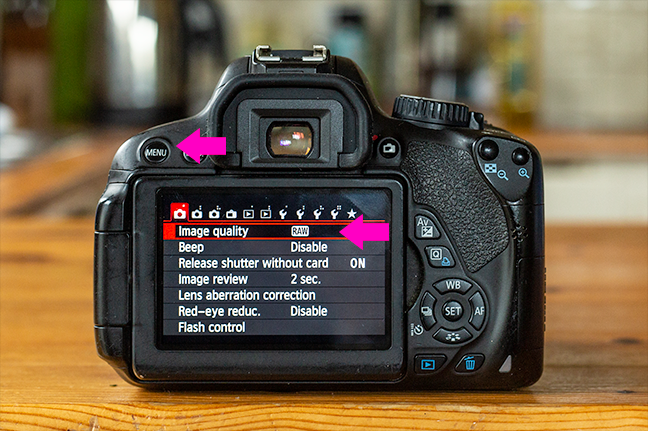
Camera RAW adalah file gambar dengan ku
alitas lebih tinggi yang dapat dipotret oleh semua DSLR. Untuk mendapatkan hasil maksimal dari kamera Anda, Anda harus menggunakannya daripada JPEG. Untuk beralih di antara dua format, tekan tombol Menu di bagian belakang kamera Anda. Opsi pertama biasanya Kualitas gambar. Pilih, lalu pilih opsi RAW.
TERKAIT: Apa itu Camera Raw, dan Mengapa Seorang Profesional Lebih Memilihnya daripada JPG?
Tinjau Gambar Anda
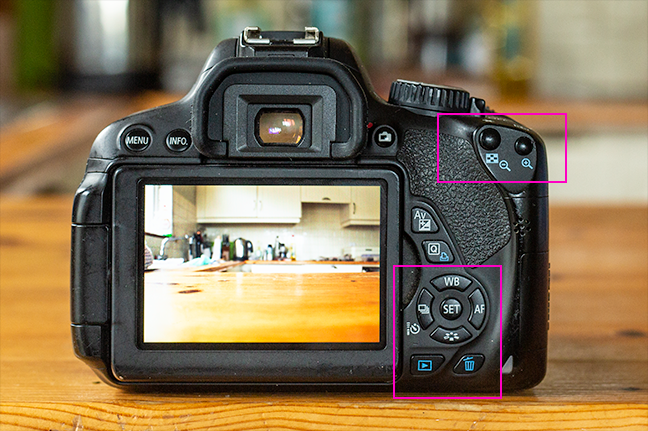
Sangat penting ketika Anda memotret untuk berhenti dan memeriksa pekerjaan Anda sesekali. Anda tidak ingin menyadari pada akhirnya bahwa semua foto Anda kurang terang atau tidak fokus.
Iklan
Untuk meninjau gambar Anda, tekan tombol Putar di bagian belakang kamera Anda. Menavigasi melalui mereka menggunakan D-pad. Pastikan untuk menggunakan tombol Zoom In dan Zoom Out untuk memeriksa detail gambar Anda. Apa yang terlihat bagus di layar tampilan kecil, mungkin terlihat buruk di komputer Anda.
Format Kartu SD Anda Daripada Menghapus Gambar
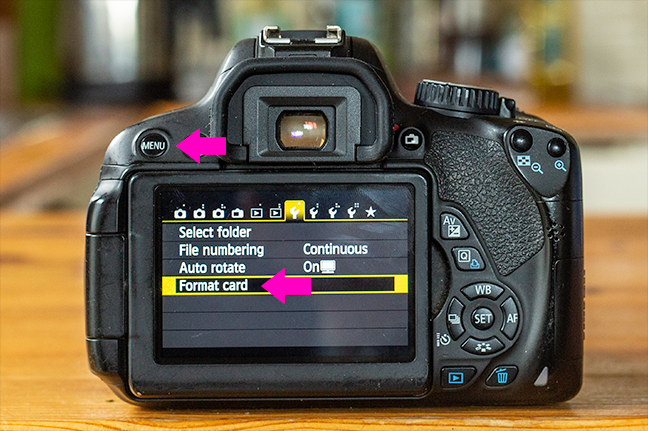
Ini praktik yang buruk untuk menghapus gambar dari kartu SD Anda karena dapat menyebabkan data rusak. Sebagai gantinya, Anda ingin memformat (atau memformat ulang) kartu Anda di antara pemotretan atau setelah penuh.
Pilihan untuk memformat kartu SD Anda terkubur sedikit di menu kamera Anda. Tekan tombol Menu lalu navigasikan ke layar opsi pertama (yang memiliki ikon kunci inggris). Pilih Format Card lalu OK untuk menghapus kartu SD yang ada di kamera Anda dan mempersiapkannya untuk pemotretan berikutnya.
Ini bukan daftar lengkap semua pengaturan kamera yang dapat Anda kendalikan, tetapi ini mencakup pengaturan yang paling penting. Saat Anda mempelajari lebih lanjut tentang kamera Anda, Anda harus menyelam lebih dalam ke lebih banyak pengaturan khusus, tetapi untuk saat ini, Anda harus mengaturnya.